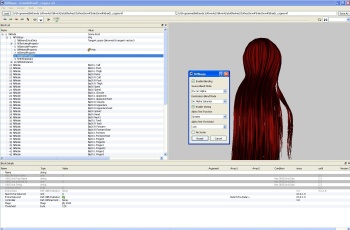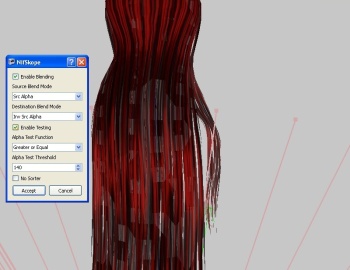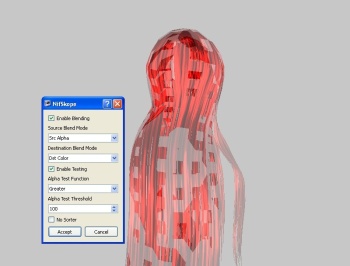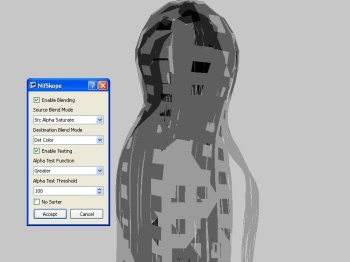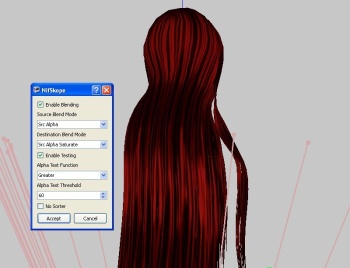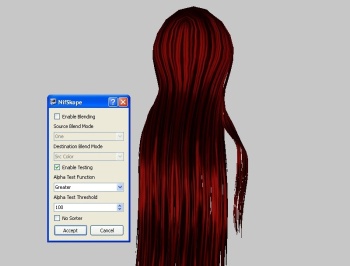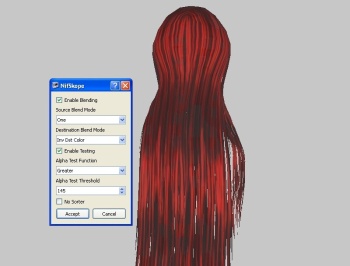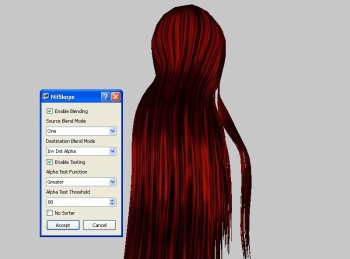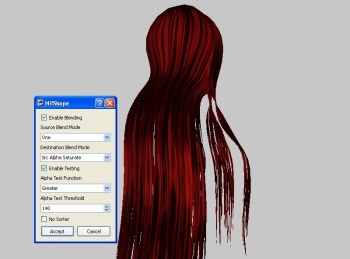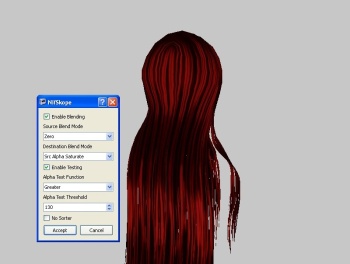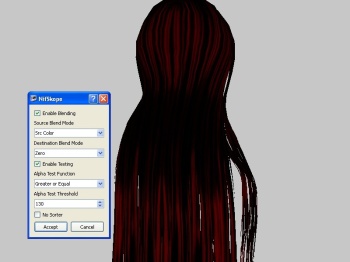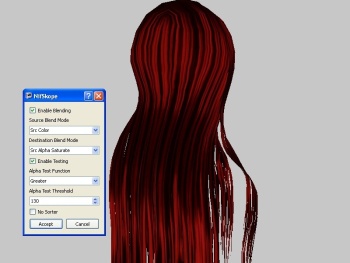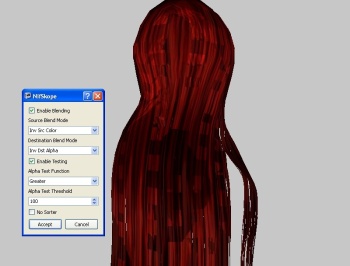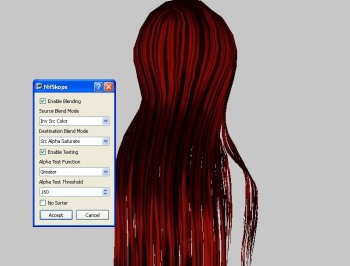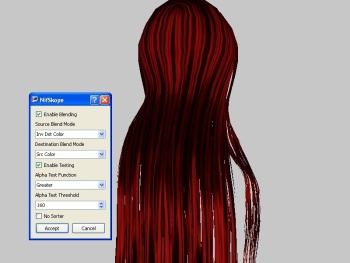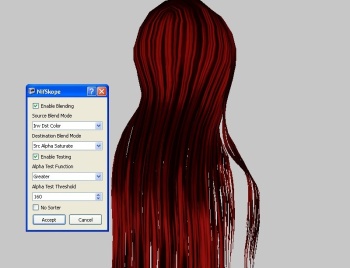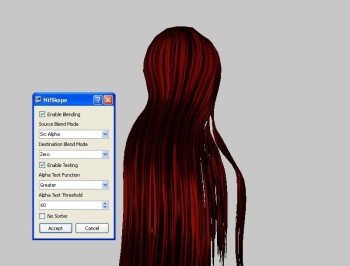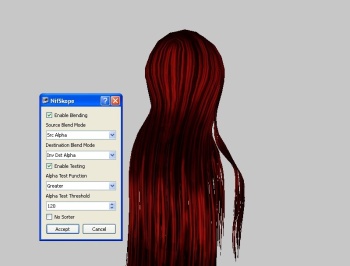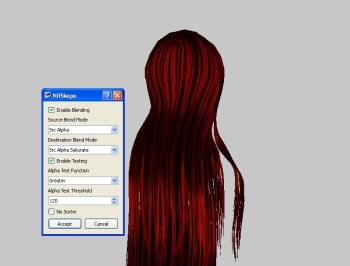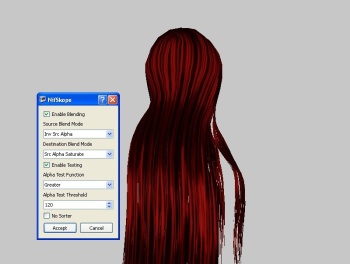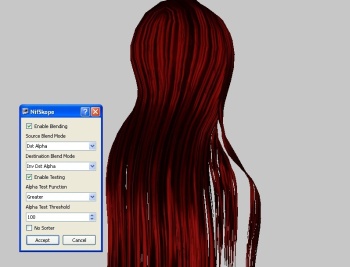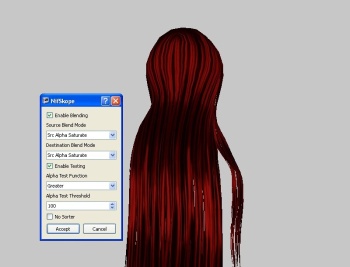| Benötigte Programme/Tools: |
NIFskope |
| Dateigröße: |
- |
| Abhängigkeiten: |
Oblivion |
| Sprachversion: |
deutsch |
Da mir bei meinen Perücken die Fehler durch das Alpha- Blending langsam auf die Nerven gehen, habe ich mich zu einer methodischen Untersuchung der verschiedenen Einstellmöglichkeiten der NiAlphaProperty in NIFskope aufgerafft.
Ziel der Übung ist, einen Schnellüberblick über verwendbare Einstellungen zur Hand zu haben, ohne sich jedesmal mühsam durchzutesten.
D.h. trial and error, bis der Arzt kommt.
Die Ergebnisse sind ernüchternd:
- ohne _hl.dds (die bei geriggten Meshes nicht verwendet werden kann) hat man bei Haaren kaum vernünftige Einstellmöglichkeiten. Entweder man sieht Artefakte, oder die Haare sehen aus wie Stroh.
- viele verschiedene Einstellungen liefern nahezu gleiche Ergebnisse.
- der Abstand der transparenten Schichten spielt überhaupt keine Rolle für das Auftreten von Artefakten.
- NIFskope liefert inzwischen eine der ingame- Ansicht vergleichbare Vorschau, so daß das mühselige ingame- Testen entfällt.
Zum Testen verwendete ich meine neueste LongHair-Kreation. Ziel der Übung war, eine Einstellung zu finden, die gedrehte Haare, wie z.B. Ringellöckchen, ermöglicht und die Artefakte bei übereinanderliegenden transparenten Schichten abschaltet, ohne die fließenden Transparenz-Übergänge zu sehr zu stören.
Versuchsanordnung
Zunächst zeigte sich, daß die quadratartigen Artefakte nicht vom Abstand der übereinanderliegenden Schichten abhängen:
sowohl bei 2mm als auch bei 2 cm Abstand traten identische Artefakte auf.
Offenbar sind diese durch die Engine bedingt.
Auch ein Verschieben der Schichten gegeneinander, um parallele Tris zu vermeiden, bringt keine Abhilfe.
Lästige Artefakte bei übereinanderliegenden transparenten Schichten.
Deutlicher mit entsprechenden Alpha- Einstellungen
Tests verschiedener Einstellungen.
Ausgewählt wurden nur verwertbare Ergebnisse.
Die jeweiligen Einstellungen sind direkt den Bildern zu entnehmen.
Gegen Src Alpha Saturate sind mit allen Einstellungen die gleichen Ergebnisse zu erzielen.
Gleiches gilt beim Abschalten von Enable Blending nach Durchführung andrer Einstellungen.
(entfernt, da ingame transparent)
(entfernt, da ingame transparent)